Los problemas de correo electrónico de las cuentas de prioridad se notifican en el nuevo EAC de Exchange Online
Nota:
El informe de cuentas de prioridad que se describe en este tema solo está disponible para las organizaciones que cumplen ambos requisitos:
- Al menos 5000 licencias para uno o varios de los siguientes productos: Office 365 E3, Microsoft 365 E3, Office 365 E5 o Microsoft 365 E5. Por ejemplo, 3000 licencias de Office 365 E3 y 2500 licencias de Microsoft 365 E5.
- Su organización debe tener al menos 50 usuarios activos mensuales para una o más cargas de trabajo principales: Teams, One Drive for Business, SharePoint Online, Exchange Online y aplicaciones de Office
Para obtener los permisos necesarios para usar este informe, consulte Permisos necesarios para ver los informes de flujo de correo.
El informe Problemas de correo electrónico para cuentas de prioridad en el nuevo Centro de administración de Exchange (nuevo EAC) permite a los administradores de Exchange y a los administradores globales ver eventos con errores de los últimos* 15 minutos y mensajes de correo electrónico retrasados de las últimas 6 horas que se enviaron o enviaron desde cuentas de prioridad. Si no se encuentra ningún problema, el informe estará vacío. Los usuarios pueden configurar para recibir notificaciones por correo electrónico de mensajes con errores y retrasos que proporcionarán información en el momento en que se active la alerta.
Importante
* Microsoft recomienda usar roles con los permisos más mínimos. El uso de cuentas con permisos inferiores ayuda a mejorar la seguridad de su organización. Administrador global es un rol con privilegios elevados que debe limitarse a escenarios de emergencia cuando no se puede usar un rol existente.
Los usuarios prioritarios son personas de su organización de Microsoft 365 que tienen un alto impacto empresarial, como su CEO, ejecutivos u otros usuarios que tienen acceso a información confidencial o de alta prioridad. Para obtener más información sobre las cuentas de prioridad, vea Administrar y supervisar la cuenta de prioridad. Para obtener más informes de cuentas prioritarias, consulte Supervisión de Exchange Online para Microsoft 365.
En la sección Estado de correo electrónico incorrecto se muestra la siguiente información sobre los mensajes en los que un usuario prioritario es un remitente o un destinatario:
- Date
- Sender
- Destinatario
- Asunto
- Estado: el valor es Failed o Delayed.
Para filtrar rápidamente los resultados por destinatario, haga clic en ![]() y empiece a escribir la dirección de correo electrónico del destinatario.
y empiece a escribir la dirección de correo electrónico del destinatario.
Para ver filtros más avanzados que también puede guardar y usar más adelante, haga clic en icono![]() seleccione Nuevo filtro. En el control flotante Filtro personalizado que aparece, escriba la siguiente información:
seleccione Nuevo filtro. En el control flotante Filtro personalizado que aparece, escriba la siguiente información:
Nombre del filtro: escriba un nombre único.
Haga clic en Agregar nueva cláusula. Una cláusula contiene los siguientes elementos que debe escribir:
- Campo: seleccione Fecha, Remitente, Destinatario, Asunto o Estado.
- Operador: la selección comienza con o es .
- Valor: escriba el valor que desea buscar.
Puede hacer clic en Agregar nueva cláusula tantas veces como necesite. Varias cláusulas usan lógica AND (<cláusula 1> y <2>...).
Para quitar una cláusula, haga clic en el

Cuando haya terminado, haga clic en Guardar. El nuevo filtro se carga automáticamente y los resultados se cambian en función del filtro. Este es el mismo resultado que hacer clic en Filtrar y seleccionar el filtro de cliente de la lista.
Para descargar un filtro existente (vuelva a la lista predeterminada), haga clic en El
 Y seleccione Borrar todos los filtros.
Y seleccione Borrar todos los filtros.
Seleccione una entrada de la lista que se va a llevar a los resultados de búsqueda de seguimiento de mensajes para el mensaje. Seleccione la entrada de seguimiento del mensaje para ver detalles sobre el mensaje y lo que le sucedió.
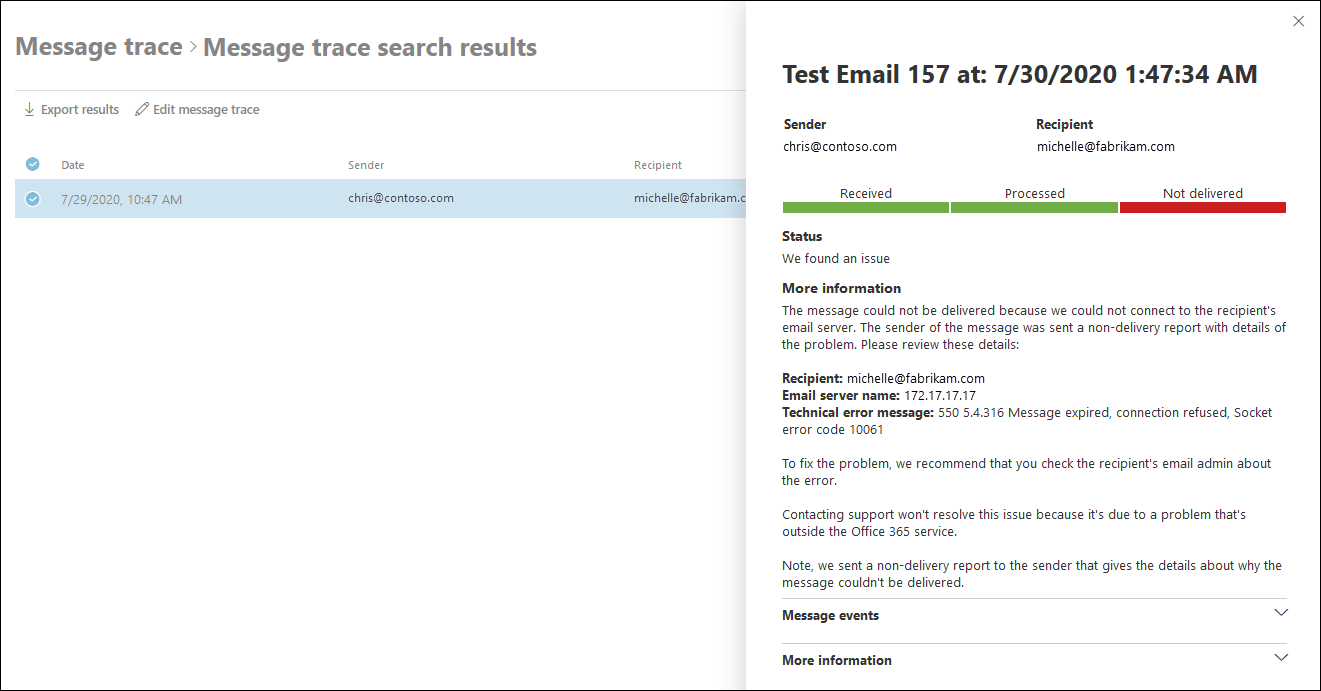
Nota:
Para los procedimientos siguientes, debe ser lector de seguridad para ver las alertas y un administrador de seguridad para editar la directiva.
Haga clic en Exportar para exportar los resultados mostrados a un archivo .csv.
Haga clic en Administrar cuentas de prioridad para agregar o quitar usuarios de la lista de cuentas de prioridad.
Haga clic en Editar directiva para configurar notificaciones por correo electrónico relacionadas con cuentas de prioridad:
- Enviar notificación por correo electrónico: active o desactive esta casilla.
- Enviar notificaciones por correo electrónico a estos usuarios o grupos: haga clic en el cuadro para buscar o escribir un usuario o grupo para recibir notificaciones por correo electrónico.
- Límite diario de notificaciones: seleccione entre los siguientes valores: Sin límite, 1 (valor predeterminado), 5, 10, 25, 50, 150 o 200.
- Umbral: se envía una notificación por correo electrónico cuando el número de mensajes de correo electrónico con errores o diferidos para las cuentas de prioridad supera el valor especificado. El valor predeterminado es 100.
Puede ver alertas de mensajes retrasados y con errores en Ver alertas. Al seleccionar la alerta, se proporcionarán detalles sobre los mensajes que se retrasaron o produjeron errores en el momento en que se activa la alerta.
Cuando haya terminado, haga clic en Guardar.